Die All-in-one-Vermietungslösung
TRASER Rental 365 versorgt Ihr Unternehmen mit allen wichtigen Funktionen zur Vermietung Ihrer Land- und Baumaschinen. Das Modul baut auf den Stammdaten Ihrer Microsoft Dynamics 365 Business Central-Umgebung auf und erweitert sie um zusätzliche (Service-)Artikeleigenschaften.
Selbstverständlich ist das Modul auch mit anderen TRASER-Modulen kompatibel. Stellen Sie einfach eine Verbindung zu
TRASER RentBoard her, um schnell und einfach Mietangelegenheiten zu verwalten.
Hinweis
Das Produkt befindet sich noch in der Entwicklung. Manche Funktionen sind daher ggf. noch nicht in Ihrem System verfügbar. Screenshots können von der Anzeige auf Ihrem System abweichen. Die Dokumentation einiger Funktionen liegt ggf. noch nicht vollständig vor.
Struktur und Nachschlagen
Diese Softwaredokumentation ist in die Bereiche Vermietung und Anmietung aufgeteilt, die einen logischen Mietvorgang abbilden:
Der Bereich Vermietung umfasst die folgenden Kapitel:
- Die Einrichtung umfasst alle Punkte, bei denen Voraussetzungen für ein funktionierendes Mietmodul geschaffen werden. Die Kategorie umfasst die Kapitel:
- Verknüpfung zu anderen Modulen
- Basiseinrichtung
- Mietklassenarten
- Mietklassen/Mietklassenpakete
- Mietgegenstände
- Ressourcen
- Serviceauftragsarten für den Bereich Miete
- E-Mail-Einrichtung
- Das Vertragswesen umfasst alle Inhalte, die sich mit Mietangeboten, Mietverträgen und Grunddaten der Abrechnung befassen. Die Kategorie umfasst die Kapitel:
- Im Bereich Disposition werden die den Vertragsangelegenheiten direkt nachgelagerten Aktionen beschrieben. Die Kategorie umfasst die folgenden Kapitel:
- Im Bereich Mietabwicklung wird der eigentliche Mietvorgang abgebildet. Die Kategorie umfasst die folgenden Kapitel:
- Checklisten für Mietaufträge
- Arbeiten mit Protokollen
- Reparaturen, Austausch, Verbrauch
- Schadensdokumentation
- Kaution
- Mietunterbrechung
- Die Rechnungsstellung ist der letzte Schritt eines Mietvorgangs und umfasst das Kapitel:
Der Bereich Anmietung umfasst die folgenden Kapitel:
- Die Einrichtung umfasst alle Punkte, bei denen Voraussetzungen für ein funktionierendes Mietmodul geschaffen werden. Die Kategorie umfasst die Kapitel:
- Das Anmietungsvertragswesen umfasst alle Inhalte, die sich mit Mietangeboten, Mietverträgen und Grunddaten der Abrechnung befassen. Die Kategorie umfasst die Kapitel:
- Im Bereich Anmietungsabwicklung wird der eigentliche Anmietungsvorgang abgebildet. Die Kategorie umfasst die folgenden Kapitel:
- Die Rechnungsstellung ist der letzte Schritt eines Anmietungsvorgangs und umfasst das Kapitel:
Zum Nachschlagen und schnellen Aufrufen können Sie auch die Übersicht auf der linken Seite verwenden. Wenn Sie nach einem bestimmten Begriff suchen, verwenden Sie das Suchfeld oben rechts in der Kopfleiste:

Rollencenter für Miete
Im Rollencenter für Miete finden Sie nützliche Informationen und Shortcuts, die Ihnen den schnellen Zugriff auf häufig verwendete Funktionen liefern.
Das Rollencenter für Miete ist in folgende Abschnitte unterteilt:
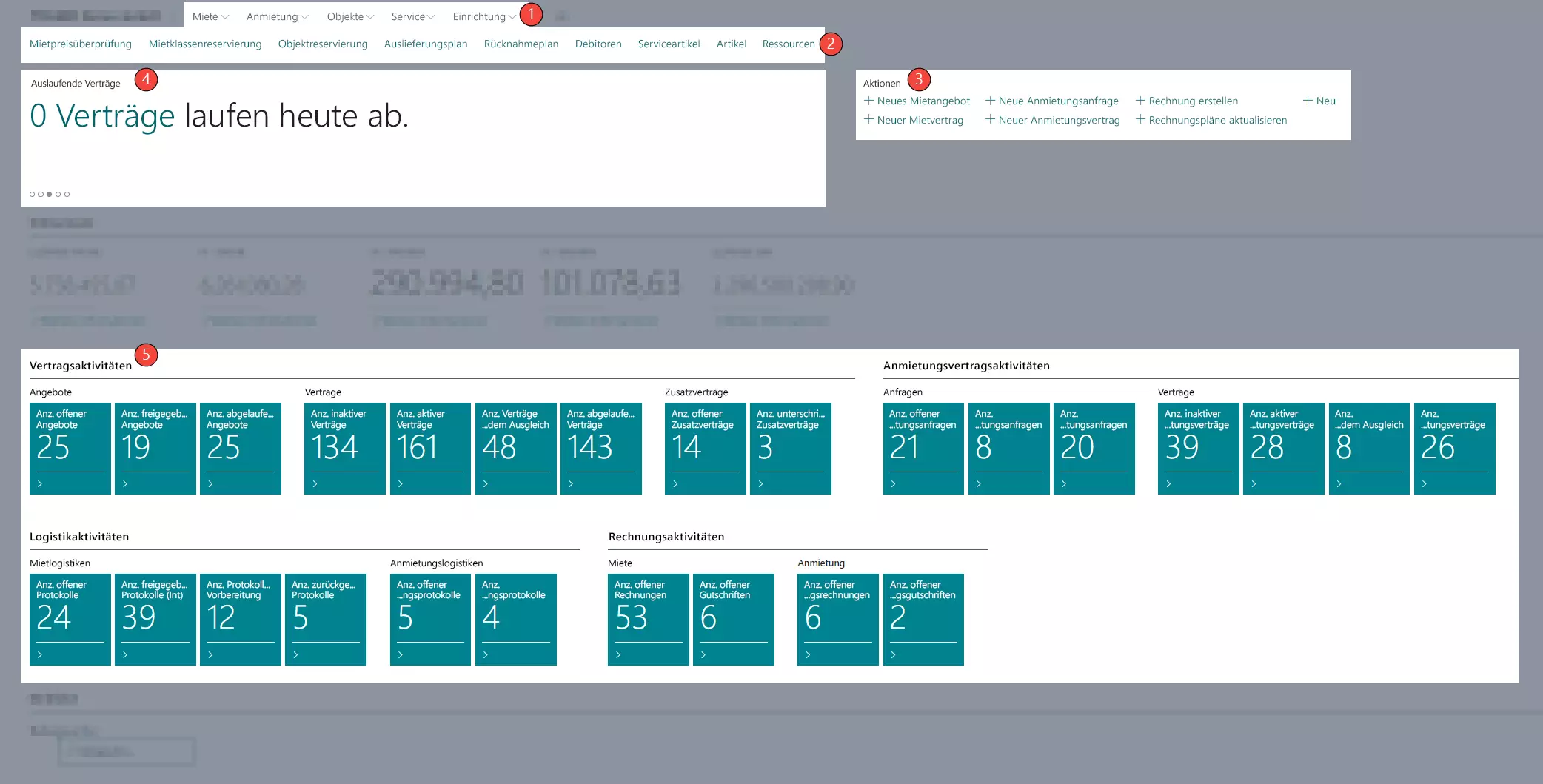
Hinweis
Je nach Größe Ihres Monitors kann es Unterschiede bei der Anzeige der Abschnitte geben.
Hinweis
Um die Abschnitte zum Thema Anmietung sehen zu können, muss zunächst die Anmietungsfunktion auf der Seite TRASER-Einrichtung Rental aktiviert werden.
Hinweis
Die Anzahl der angezeigten Datensätze in der Liste Zuletzt angesehene Datensätze Miete können Sie in der
TRASER-Einrichtung Rental verändern.
Sie können ebenfalls jegliche Datensätze in der Miete über die Schaltfläche mit den drei Punkten als Favorit markieren. Sobald Datensätze als Favorit markiert wurden, erscheinen diese in der Liste Favoriten.
| Nummerierung | Bezeichnung Abschnitt | Beschreibung Abschnitt |
|---|---|---|
| 1 | Bereiche | Im Abschnitt Bereiche stehen Ihnen die Menüs Miete, Objekte, Service und Einrichtung zur Verfügung. Unter diesen Menüpunkten können Sie auf Seiten wie beispielsweise Mietverträge oder Serviceartikel zugreifen, ohne zuvor die Schnellsuche aufrufen zu müssen. |
| 2 | Eingebettet | Im Abschnitt Eingebettet sind feste Seiten hinterlegt, welche direkt in einem neuen Fenster geöffnet werden, ohne zuvor die Schnellsuche aufrufen zu müssen. |
| 3 | Aktionen | Im Abschnitt Aktionen sind feste Aktionen hinterlegt, welche direkt in einem neuen Fenster geöffnet werden. So wird beispielsweise mit der Aktion Neues Mietangebot direkt ein leeres Mietangebot geöffnet, das Sie ausfüllen können, ohne zuvor die Seite Mietangebote über die Schnellsuche aufrufen zu müssen. |
| 4 | Überschrift | Im Abschnitt Überschrift werden Ihnen nützliche Informationen wie beispielsweise Leistungsübersichten angezeigt. |
| 5 | Stapel | Im Abschnitt Stapel finden Sie verschiedene Kacheln, in denen Ihnen auf einen Blick Informationen wie beispielsweise die Anzahl offener Mietangebote angezeigt werden. Wenn Sie eine dieser Kacheln anklicken, öffnet sich die entsprechende Seite mit bereits vorab festgelegtem Filter. Wenn Sie also beispielsweise die Kachel Anz. inaktiver Verträge auswählen, öffnet sich die Seite Mietverträge, in der bereits nach Mietverträgen gefiltert wurde, die in der Spalte Status Vertrag den Status Offen bzw. Inaktiv hinterlegt haben. Die Stapel unterscheiden thematisch zwischen Vertragsaktivitäten und Anmietungsaktivitäten. Die Stapel zum Thema Logistikaktivitäten sowie Rechnungsaktivitäten sind auch jeweils nach Miet- und Anmietungsbelegen unterteilt. Die Stapel zum Thema Einblicke enthalten die Listen Zuletzt angesehene Datensätze Miete und Favoriten. Sie können in der Liste Zuletzt angesehene Datensätze Miete Ihre zuletzt aufgerufenen Mietbelege einsehen. |
Überschriften für einzelne Benutzer definieren
Sie können pro Benutzer einstellen, welche Meldungen im Bereich Überschrift des Rollencenters angezeigt werden sollen. Gehen Sie dazu wie folgt vor:
- Suchen Sie die Seite Rental Überschriftseinrichtung über die Schnellsuche (ALT+Q).
- Die Seite Rental Überschriftseinrichtung wird angezeigt.
- Wählen Sie in der Spalte Benutzername den Benutzer aus, für den Sie die angezeigten Überschriften spezifizieren wollen. Weitere Informationen zum Anlegen von Benutzern finden Sie hier.
- Wählen Sie die gewünschten Überschriften an oder ab, indem Sie das jeweilige Kästchen in der Spalte aktivieren oder deaktivieren. Standardmäßig sind alle Überschriften aktiviert.
- Schließen Sie die Seite Rental Überschriftseinrichtung.
Im nächsten Kapitel erfahren Sie alles Wichtige über das Zusammenspiel mit weiteren Vermietungsprodukten von TRASER Software.
Weiter mit dem nächsten Kapitel

